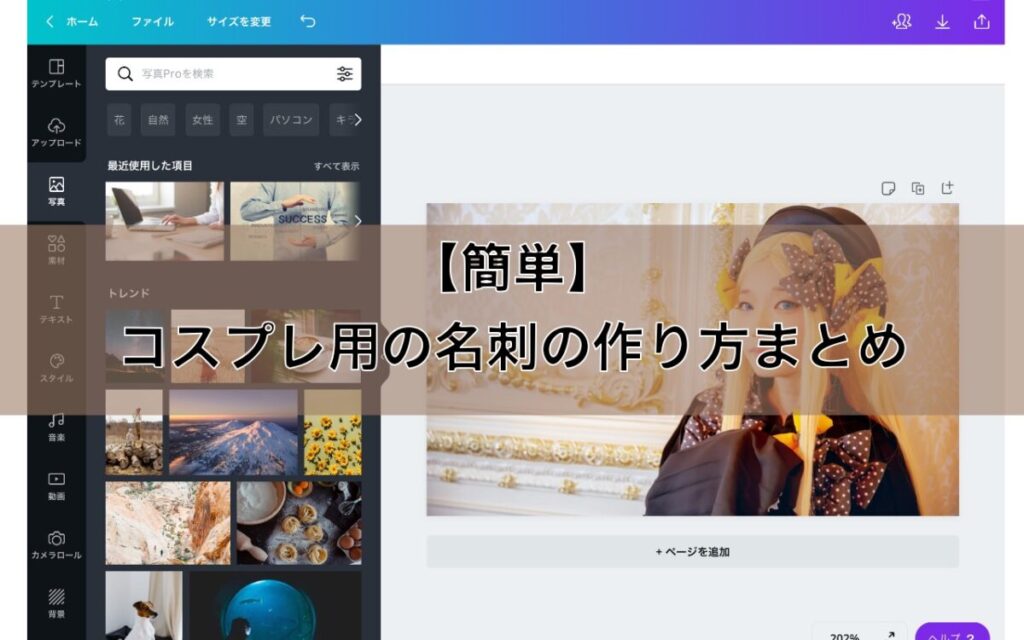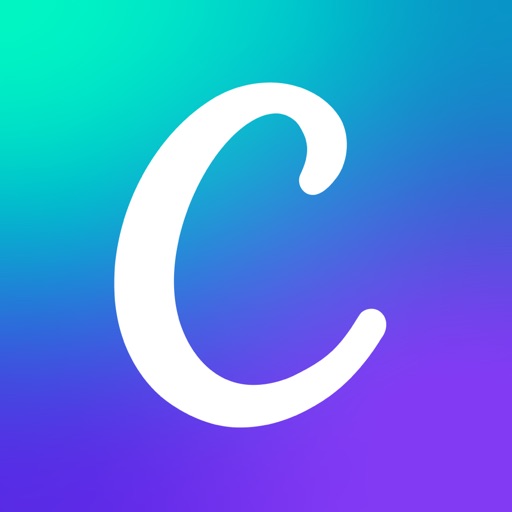どうも、コスプレ歴4年のゆういです。
コスプレイベントであると便利なのがコスプレの名刺です。
どういう時に便利かというと、イベント中カメラマンさんに撮影してもらった時です。
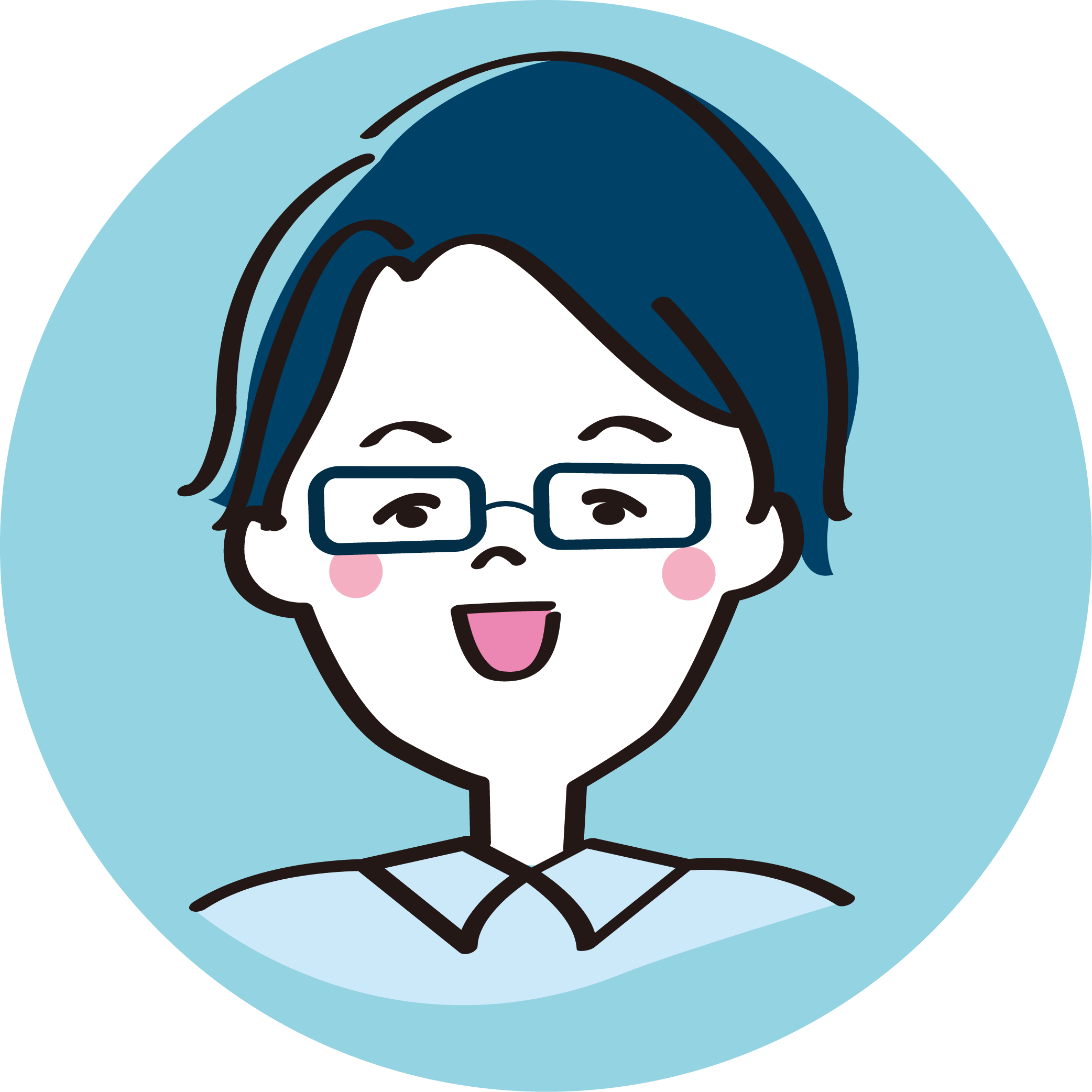
カメラマンさん
お写真のデータ送りたいのでTwitter教えていただいても良いですか?
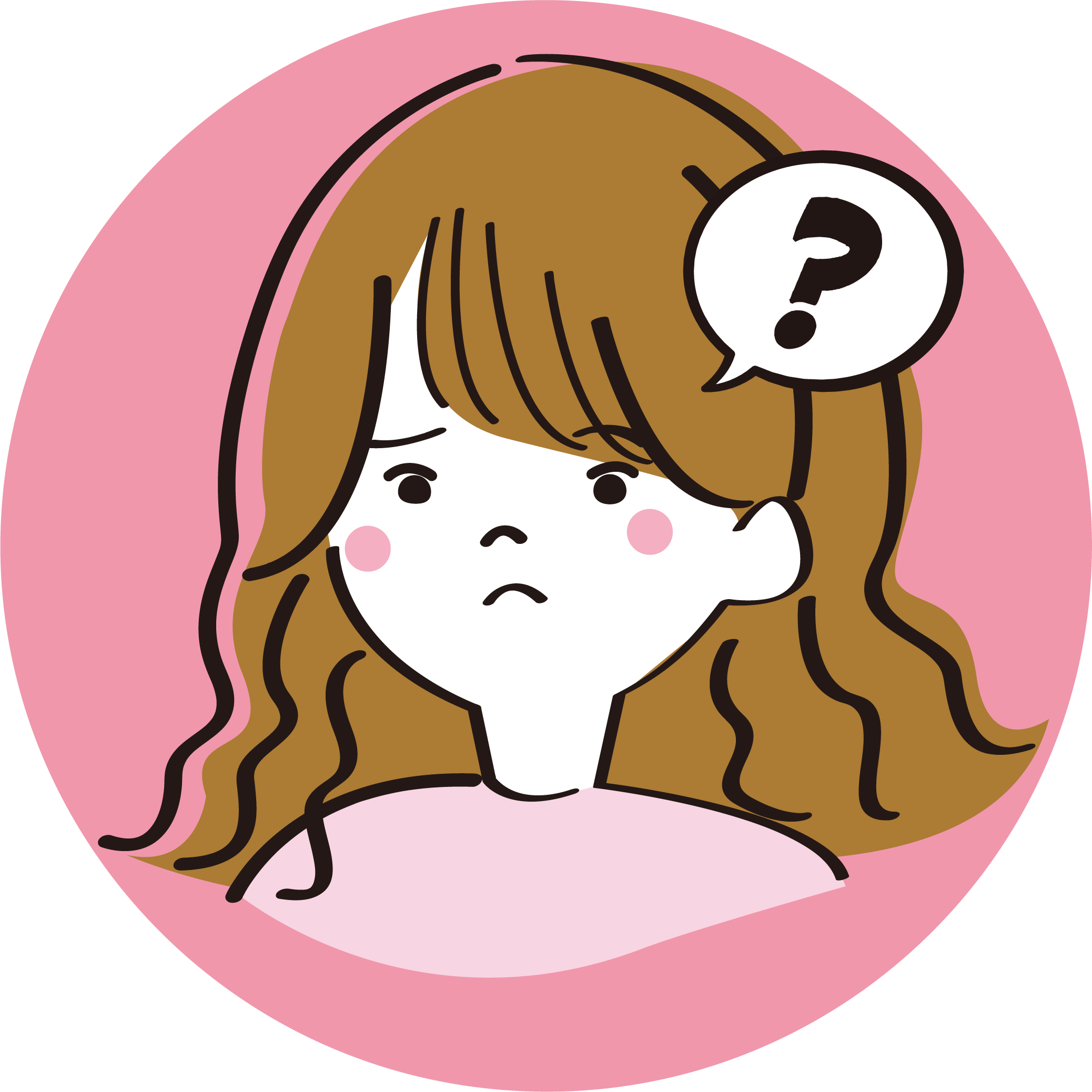
ゆうい
はい、良いですよ!名刺持って無いので、検索していただいて良いですか?
IDはえっと…
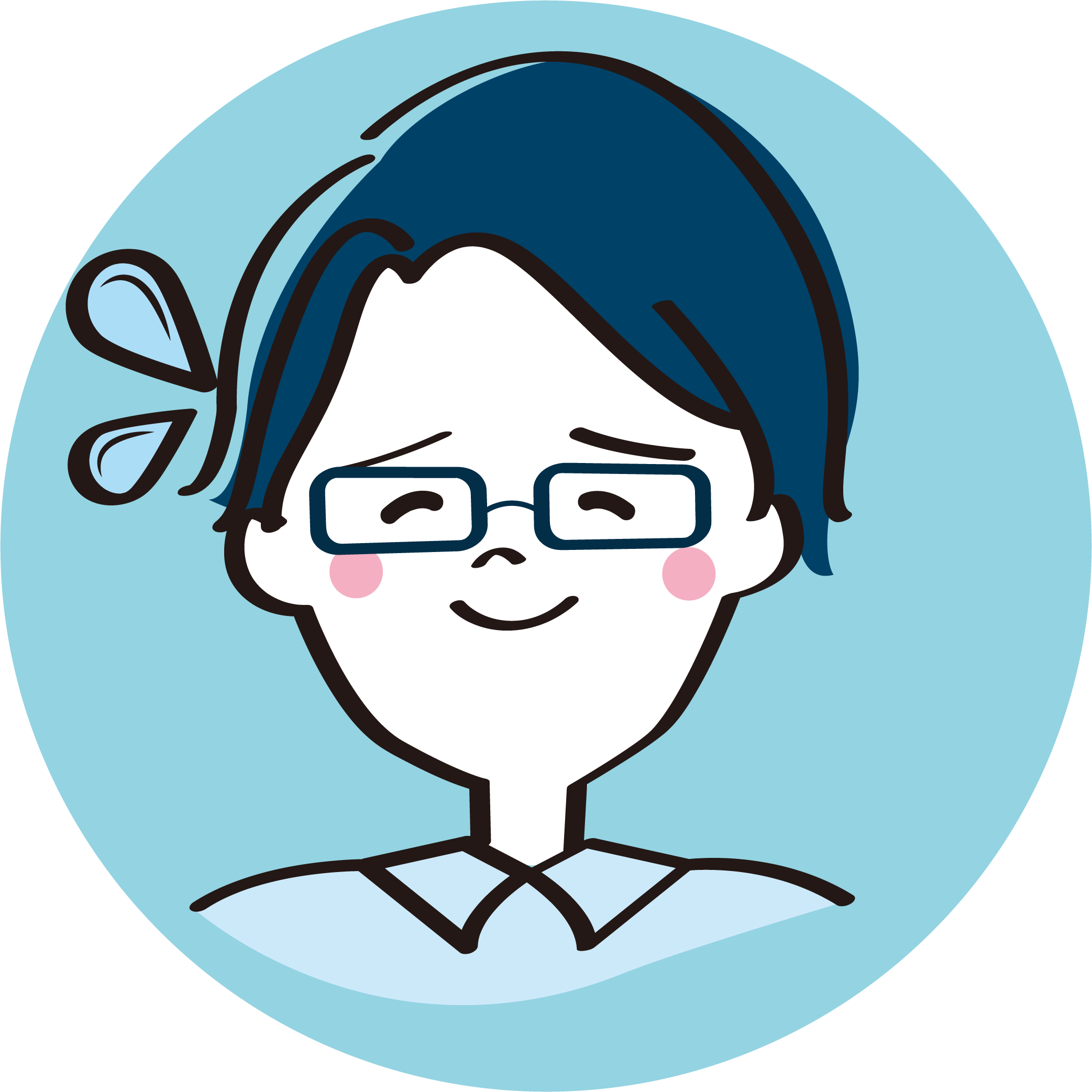
カメラマンさん
すみません。今通信制限で速度遅くて…

ゆうい
ああ〜ゆっくりで大丈夫ですよ!あはは…
私が初心者だったとき実際にあったやり取りです。
これを何十人と繰り返してたら自分も疲れますし、カメラマンさんにもお手数ですよね。
以来イベント行く時は必ず名刺を持ち歩くようにしてます。
この記事では、名刺を自作する方法とデザイナーに依頼する方法、印刷の仕方まで解説していますので、ぜひ最後までご覧下さい。
コスプレ用名刺の作り方 デザイン編


まず、デザインの作り方を二種類ご紹介します。
一つ目は、デザインをアプリを使って自作する方法。
もう一つは、ココナラというサイトでプロのデザイナーに依頼する方法です。
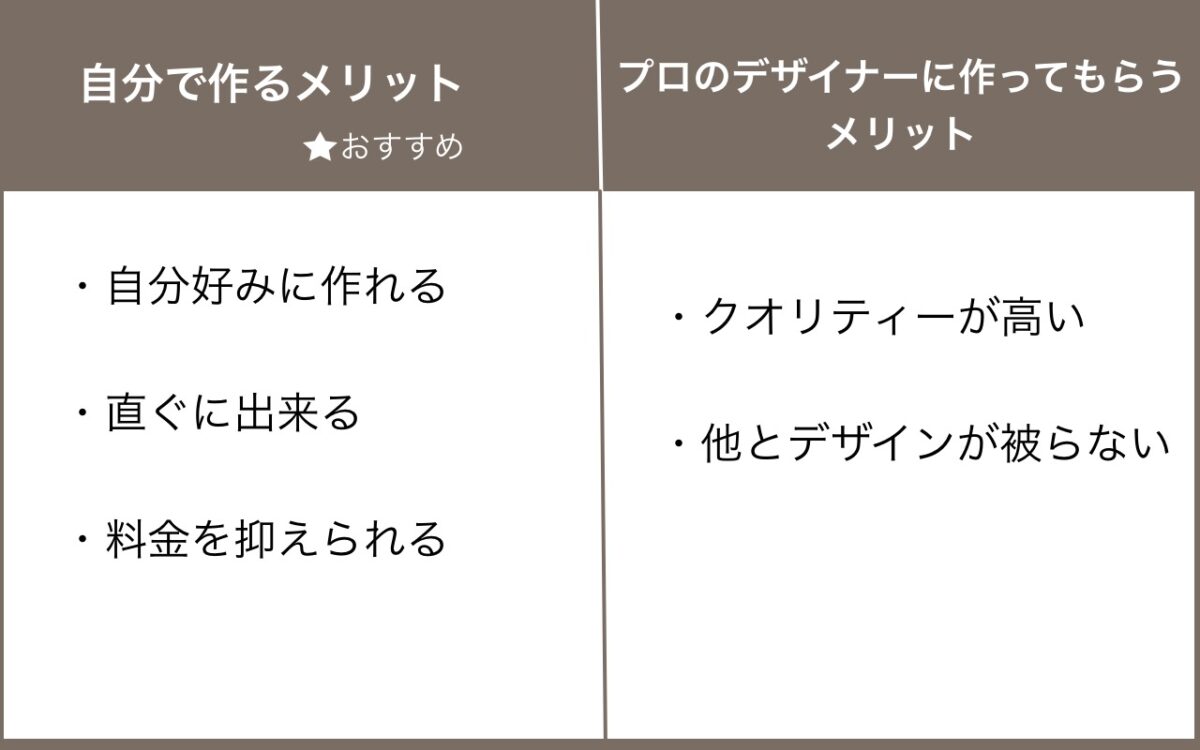
名刺を作れるおすすめアプリ
では、実際にアプリを使ってデザインを作りましょう。
おすすめのアプリは、Canvaです。
このアプリは、無料でダウンロードでき、おしゃれなフォントやデザインが充実していますのでぜひ使ってみて下さい。
もちろん別のアプリでも大丈夫です。
入れるべき情報
コスプレ用名刺に入れるべき情報は以下の通りです。
- ハンドルネーム
- TwitterのIDかQRコード
- その他SNS(Instagramなど)
Twitterは最近はQRコードが主流なのでアプリからダウンロードしておくと良いですね。
コレさえ入れれば完璧な名刺です。
Canvaを使ったデザイン作り方
では、実際に作ってみましょう。
ざっくりとした手順は下の通りです。
- デザインのサイズを選択
- 使用する画像を選ぶ
- 表面を作る
- 裏面を作る
①デザインのサイズを選択
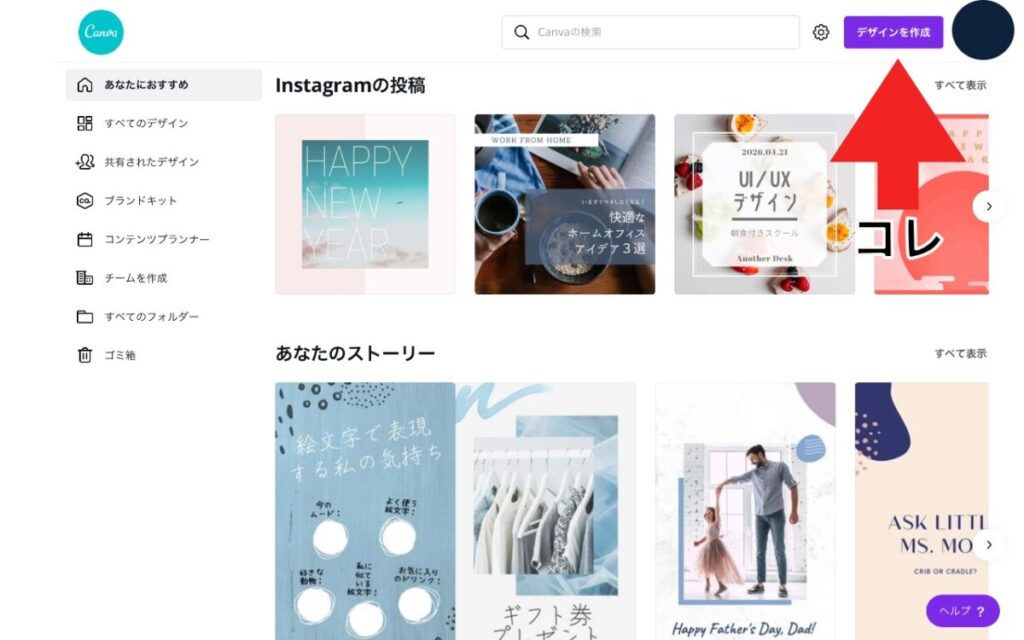
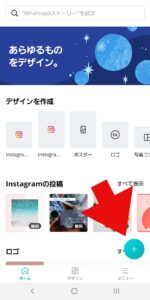
Canvaを起動したら右上のデザインを作成をクリックします。
沢山サイズが出てくるのでその中から、名刺のサイズを選びます
②使用するメインの画像を選ぶ
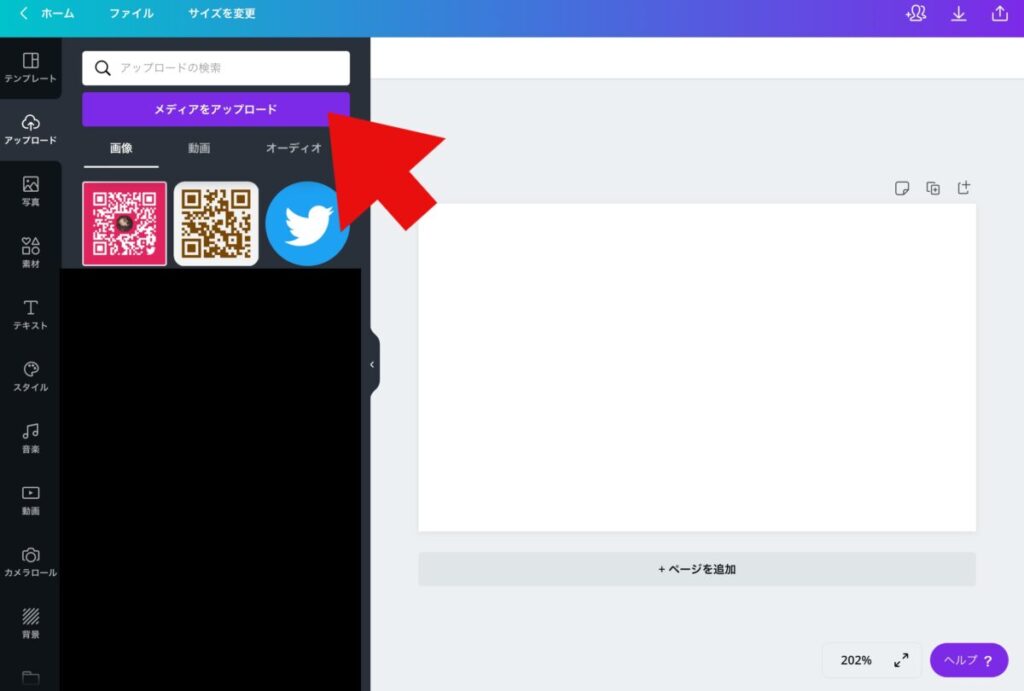
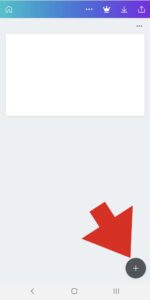
次に表面のメインで使う画像を準備します。
左側のメニューでアップロードを選択、赤い矢印のメディアをアップロードで使う画像をアップロードします。
コスプレの名刺なので、コスプレをしている画像を使うのが好ましいです。
まだコスプレの写真がない方は、左側のテンプレートの中から選んでも良いですし、背景の中から選んでも良いですね。
③表面を作る

表面を作ります。
私が作ったのは上のような感じで、シンプルに名前だけがわかるデザインにしました。
使った機能は、テキストと素材の中から図形だけです。
④裏面を作る

表はシンプルにしたので、裏面にSNSの情報を入れました。
TwitterやInstagramは、QRコードを作ることが出来るので、載せると便利です。
デザインが完成したらPDF形式で保存しましょう。
デザインをプロに作ってもらう
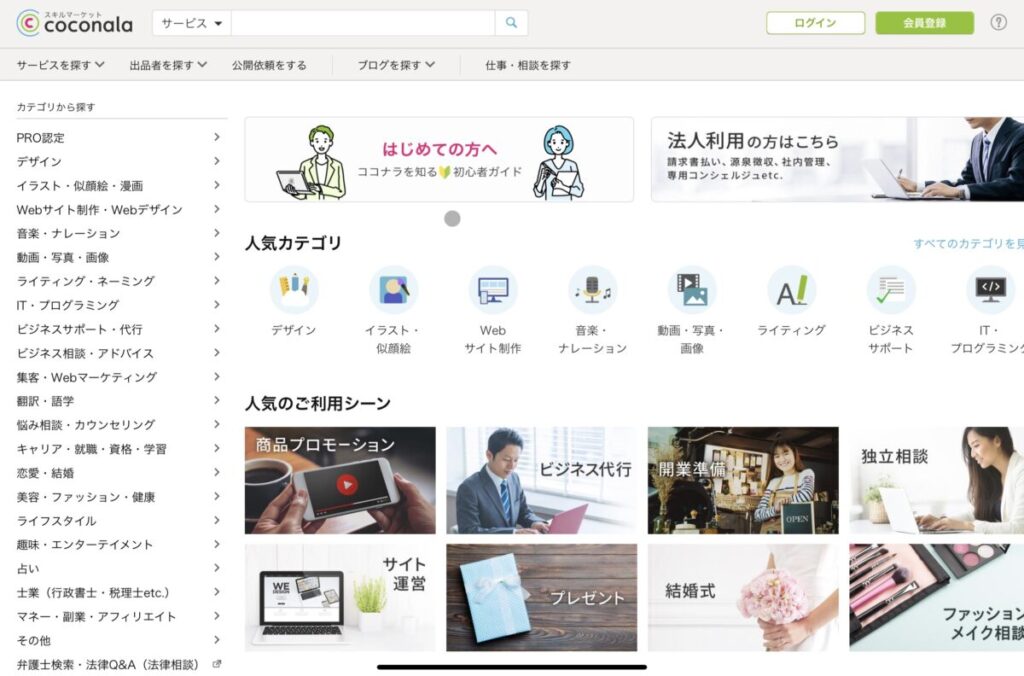
ここまで、自分でデザインを作る方法を説明してきました。
この他にも、ココナラを使って、プロのデザイナーに作ってもらう方法もあります。
自分で作るのに自信がなかったり、ずっと使う趣味の名刺が欲しい方は、ココナラを利用してみてはいかがでしょうか。
コスプレ用名刺の作り方 印刷編
自分でデザインを作った、もしくはデザイナーさんからデータをもらったら次は印刷です。
印刷の仕方は3つあります。
3つそれぞれ、メリット・デメリットは以下の通りです。
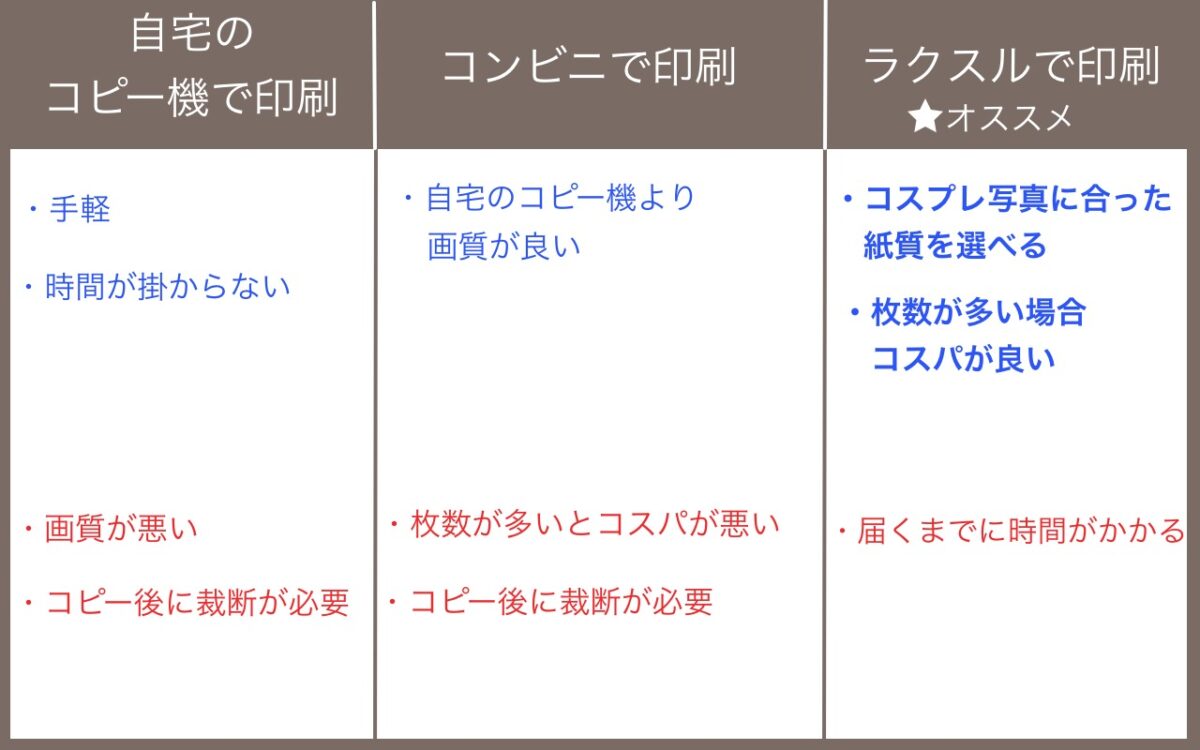
今回はオススメの、ラクスルの印刷の仕方を詳しく説明します。
ラクスルでの印刷の仕方
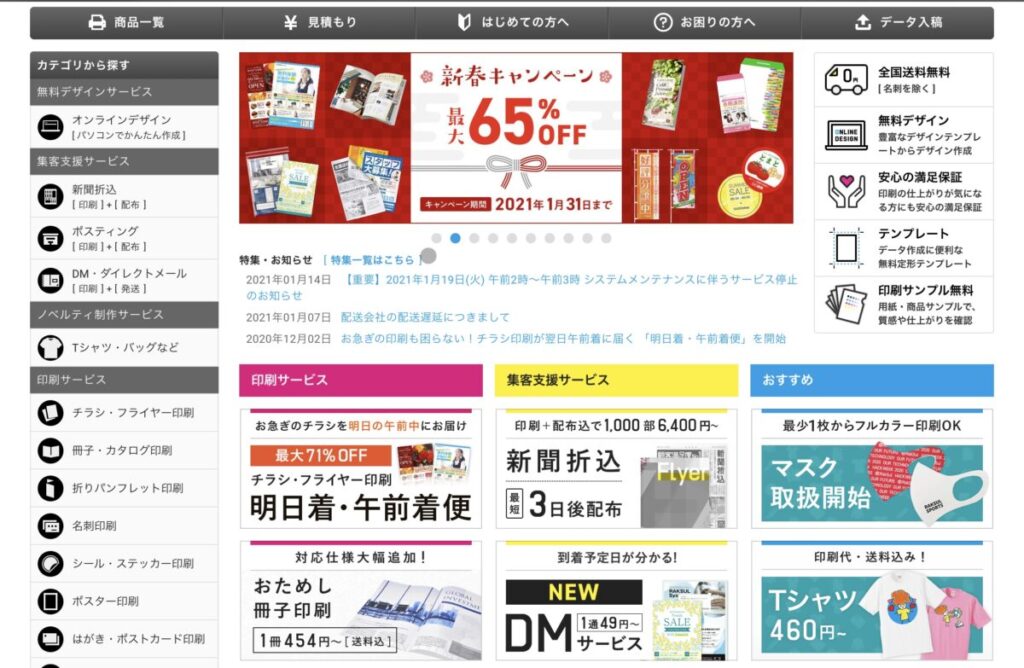
ざっくりとした手順は下の通りです
- ホームページから名刺印刷を選択
- 名刺の詳細設定をする
- データを入稿する
- 最終確認
①ホームページから名刺印刷を選択
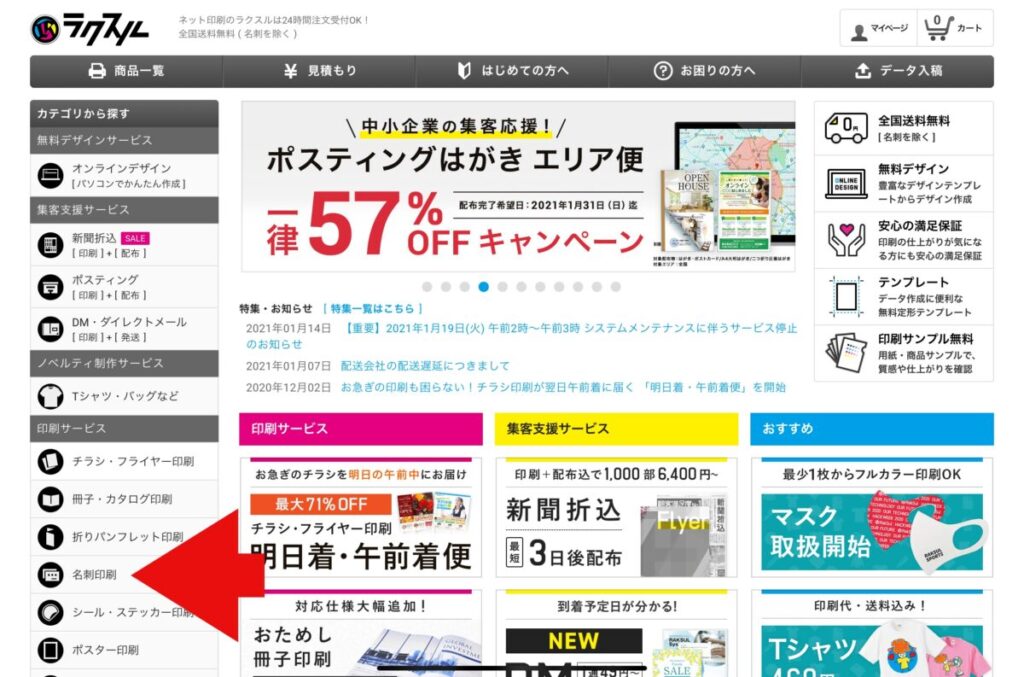
ラクスルのホームページを開いたら、左側の名刺印刷をクリックします。
名刺の種類が選べるので好みの物を選択しましょう。
②名刺の詳細設定をする
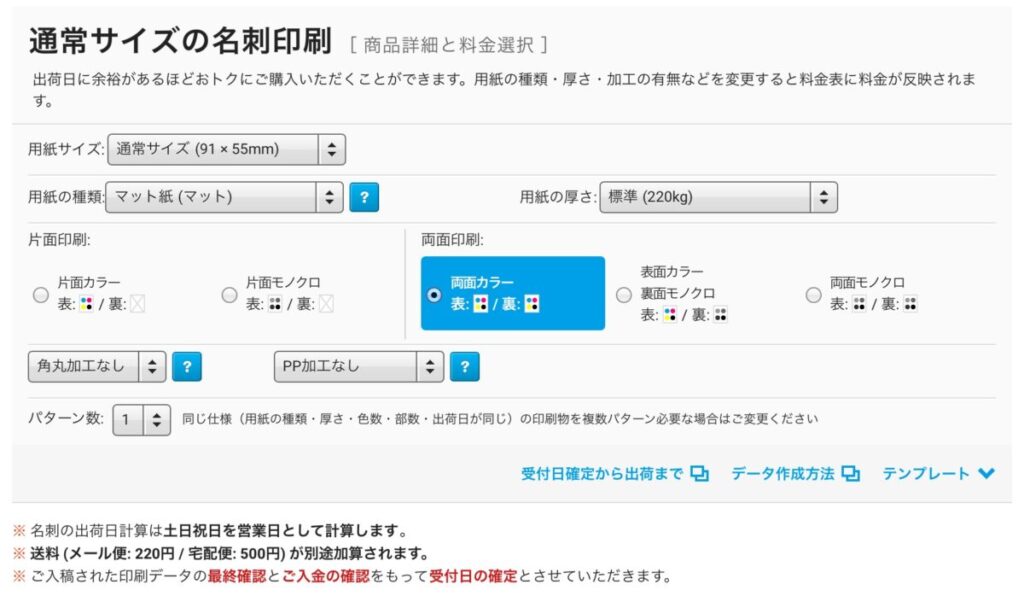
次に名刺の詳細設定です。
紙の種類や角を丸くするかなどを決められます。
物によって値段が違うので、自分のお財布と相談しながら決めましょう。
決まったら下の日数表で届いて欲しい日を決めます。
日に余裕があるとお得になりますよ。
③データ入稿する
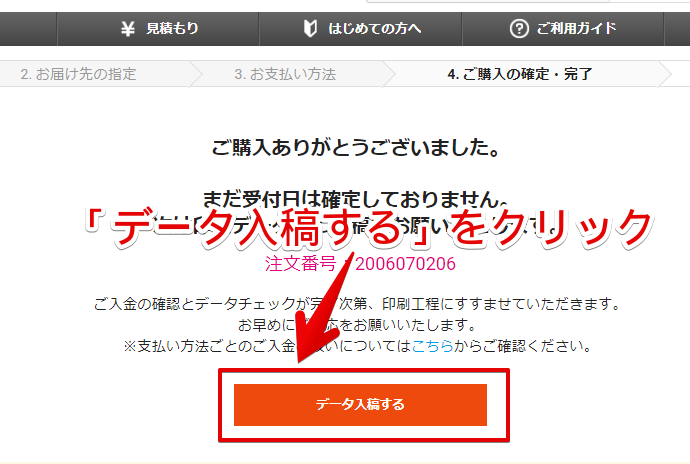
商品をカートに入れ注文手続きが終了したら次は、データの入稿です。
上のデータ入稿をクリックしたら、表面と裏面のデータをアップロードします。
アップロードするファイルはPDF形式が推奨されています。
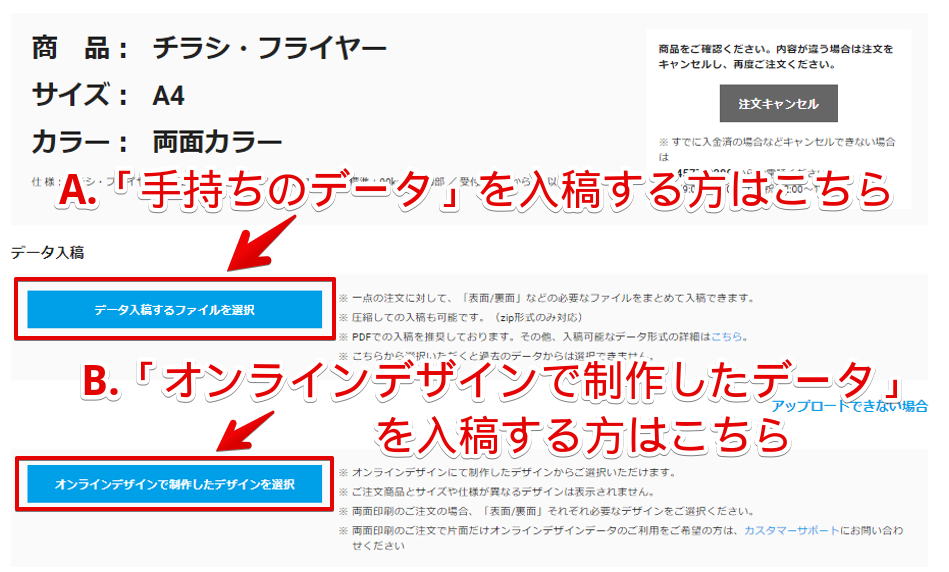
その後データの情報を入力して完了です。
④最終確認
その後アスクルから最終確認のメールが届きます。
メール内容を読み、データや注文内容に問題がなければデータを確定ボタンを押しましょう。
これで名刺の完成です!
コスプレ用名刺の作り方 まとめ
今回は、Canvaを使って名刺を自作する方法とココナラでプロのデザイナーに依頼する方法の二種類を紹介しました。
自分が納得する名刺は作れましたか?
名刺は一種類じゃなくて良いのでお気に入りの名刺を沢山作ってみて下さい。
それでは、良いコスプレライフを〜!